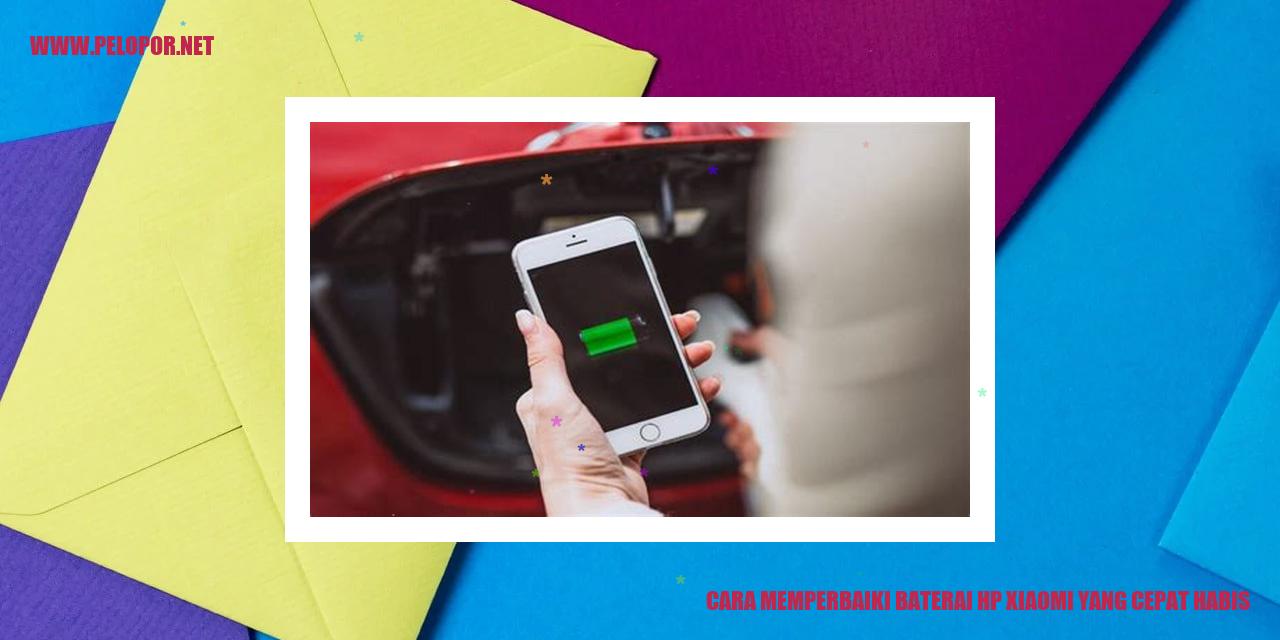Cara Menginstal Ulang HP Xiaomi Redmi 5A

Panduan instal ulang Xiaomi Redmi 5A
Panduan instal ulang Xiaomi Redmi 5A
Persiapan Sebelum Instal Ulang
Sebelum menjalankan proses instal ulang pada Xiaomi Redmi 5A, terdapat beberapa persiapan yang perlu dilakukan. Diantaranya adalah memastikan Anda memiliki firmware yang sesuai, mencadangkan data penting, dan memperhatikan tingkat daya baterai yang mencukupi.
Mendapatkan Firmware Sesuai
Langkah pertama untuk melakukan instal ulang pada Xiaomi Redmi 5A adalah menemukan firmware yang tepat sesuai dengan model dan tipe HP Anda. Firmware dapat diunduh langsung dari situs resmi Xiaomi maupun dari sumber terpercaya lainnya. Pastikan firmware yang diunduh cocok dengan spesifikasi Redmi 5A Anda.
Mencadangkan Data Penting
Sebelum melanjutkan proses instal ulang, sangat penting untuk mencadangkan semua data yang dianggap penting. Hal ini bertujuan agar data-data seperti kontak, pesan, foto, dan aplikasi tidak hilang. Anda bisa menggunakan fitur cadangan yang ada di Xiaomi Redmi 5A atau memanfaatkan aplikasi pihak ketiga yang dapat membantu proses cadangan data.
Menghindari Kehabisan Daya Baterai
Sebelum memulai proses instal ulang, pastikan baterai Xiaomi Redmi 5A Anda memiliki daya yang cukup. Disarankan untuk menjalankan proses instal ulang saat baterai sedang dalam keadaan minimal 50% untuk menghindari matinya perangkat secara tiba-tiba dan mengurangi risiko kerusakan pada sistem operasi.
Perlindungan Data Sebelum Menginstal Ulang
Pemanfaatan Kemampuan Cadangan Bawaan
Ketika hendak melakukan proses instal ulang pada perangkat Anda, sangatlah penting untuk mempertimbangkan keamanan data yang terdapat di dalamnya. Salah satu langkah yang dapat diambil adalah dengan memanfaatkan kemampuan cadangan bawaan pada perangkat Android. Fitur ini memungkinkan Anda untuk menyimpan data seperti kontak, pesan, foto, dan video ke penyimpanan lokal perangkat atau penyimpanan awan seperti Google Drive.
Utilitas Aplikasi Dari Sumber Eksternal
Alternatif lain dalam proses perlindungan data sebelum melakukan instal ulang adalah dengan menggunakan aplikasi dari sumber eksternal. Banyak aplikasi yang dapat Anda temukan di toko aplikasi Google Play Store yang dapat digunakan untuk melakukan cadangan. Beberapa aplikasi populer seperti Helium, Titanium Backup, dan Super Backup & Restore dapat membantu menyimpan data dengan mudah dan aman.
Menyalin Data ke Komputer
Jika Anda ingin memastikan keamanan data Anda tanpa menggunakan fitur cadangan bawaan atau aplikasi dari sumber eksternal, Anda dapat menyalin data ke komputer. Cara ini sangat mudah, Anda hanya perlu menghubungkan perangkat ke komputer menggunakan kabel USB dan memindahkan file-file penting ke folder yang terlindungi di komputer Anda.
Menyalin Data ke Kartu Memori
Jika perangkat Anda memiliki slot kartu memori, maka Anda bisa menyimpan data penting ke dalam kartu tersebut sebelum melakukan instal ulang. Cara ini cukup sederhana, Anda hanya perlu memindahkan file-file penting ke kartu memori melalui pengaturan perangkat atau menggunakan aplikasi pengelola file.
dengan memperhatikan kepadatan kata kunci SEO dan pastikan konten terkesan alami dan mudah dipahami.]
Read more:
- Cara Menggunakan Fake GPS di Xiaomi: Solusi Praktis untuk Memanipulasi Lokasi
- Cara Memperbaiki Layar Sentuh Xiaomi Redmi Note 3
- Cara Menghilangkan Glance di Xiaomi: Tips Efektif untuk Mengatasi Masalah Glance di Ponsel Xiaomi
Cara Mengganti Sistem Operasi pada HP Xiaomi Redmi 5A
Masuk ke Mode Fastboot pada HP
Salah satu langkah penting dalam mengganti sistem operasi pada HP Xiaomi Redmi 5A adalah dengan memasukkan HP ke Mode Fastboot. Untuk melakukan ini, nyalakan HP terlebih dahulu. Setelah HP menyala, tahan tombol Daya dan Volume Turun secara bersamaan. Setelah beberapa detik, HP akan masuk ke Mode Fastboot.
Menghubungkan HP Xiaomi ke Komputer Anda
Setelah HP berada dalam Mode Fastboot, langkah berikutnya adalah menghubungkan HP Xiaomi ke komputer menggunakan kabel USB yang berkualitas baik. Pastikan kabel USB terhubung dengan baik pada kedua perangkat.
Menginstal Perangkat Lunak Pihak Ketiga
Langkah selanjutnya adalah menginstal perangkat lunak pihak ketiga yang diperlukan untuk melakukan penggantian sistem operasi pada HP Xiaomi Redmi 5A. Unduh perangkat lunak dari sumber yang terpercaya dan ikuti petunjuk instalasinya dengan cermat.
Mengganti Sistem Operasi pada HP Xiaomi Redmi 5A
Setelah perangkat lunak terpasang, Anda dapat memulai proses mengganti sistem operasi pada HP Xiaomi Redmi 5A. Buka perangkat lunak dan ikuti petunjuk yang disediakan untuk mengganti sistem operasi dengan yang Anda inginkan.
Selama proses penggantian sistem operasi, penting untuk memastikan bahwa baterai HP mencukupi dan tidak mencabut kabel USB hingga proses selesai. Setelah selesai, HP akan memulai ulang dengan sistem operasi baru yang telah terpasang.
Langkah Pemulihan Setelah Melakukan Instal Ulang
Langkah Pemulihan Setelah Melakukan Instal Ulang
Mengatur Koneksi Internet
Pada tahap awal setelah menginstal ulang ponsel, langkah yang perlu dilakukan adalah mengatur koneksi internet. Pastikan agar ponsel Anda terhubung dengan jaringan Wi-Fi yang stabil atau menggunakan koneksi data seluler.
Melakukan Login Akun Mi
Langkah selanjutnya adalah melakukan login akun Mi Anda. Akun Mi merupakan hal yang penting karena akan berguna untuk sinkronisasi data, pemulihan aplikasi, serta pengaturan pengguna pribadi yang lainnya. Pastikan untuk menggunakan akun Mi yang sebelumnya sudah terdaftar pada ponsel.
Menginstal Aplikasi yang Dibutuhkan
Setelah mengatur koneksi internet dan melakukan login akun Mi, langkah berikutnya adalah menginstal aplikasi yang dibutuhkan. Sebaiknya hanya menginstal aplikasi yang memang diperlukan agar tidak memberatkan kinerja ponsel dengan aplikasi yang tidak digunakan.
Mengembalikan Data dari Cadangan
Tahap terakhir adalah mengembalikan data dari cadangan yang ada. Jika sebelumnya Anda sudah membuat cadangan data, Anda dapat mengembalikan data tersebut ke dalam ponsel sesuai dengan petunjuk yang diberikan. Pastikan memilih cadangan terbaru agar data yang dipulihkan benar-benar terupdate.
7 Pertanyaan Umum Setelah Resfresh Ulang
7 Pertanyaan Umum Setelah Refresh Ulang
Bagaimana Mengatasi HP yang Tidak Menyala Setelah Refresh Ulang?
Jika HP Anda tidak menyala setelah proses refresh ulang, langkah pertama yang bisa Anda lakukan adalah memeriksa kondisi daya baterai. Pastikan baterai telah terisi penuh atau cobalah sambungkan ke sumber listrik menggunakan charger yang berfungsi. Jika tetap tidak menyala, mungkin ada masalah dengan proses refresh ulang yang tidak sempurna atau ada kerusakan pada perangkat keras. Sebaiknya, hubungi pusat layanan resmi untuk mendapatkan bantuan lebih lanjut.
Bagaimana Cara Menyelesaikan Masalah WiFi Tidak Terdeteksi?
Jika setelah refresh ulang WiFi tidak terdeteksi, langkah pertama yang dapat Anda coba adalah memeriksa pengaturan WiFi di perangkat. Pastikan WiFi dalam kondisi aktif dan mencari jaringan. Jika masih tidak terdeteksi, cobalah restart perangkat dan router WiFi Anda. Jika masalah berlanjut, sebaiknya hubungi penyedia layanan internet atau teknisi ahli untuk mendapatkan bantuan lebih lanjut.
Apakah Refresh Ulang Menghapus Data di Kartu SD?
Tidak, proses refresh ulang umumnya tidak akan menghapus data yang tersimpan di kartu SD. Namun, tetap disarankan untuk melakukan back-up data penting sebelum memulai proses ini guna menghindari kehilangan data yang tidak disengaja. Selalu bijaksana untuk melakukan salinan cadangan data sebelum melakukan tindakan yang berpotensi menghapus atau mengatur ulang perangkat.
Apakah Garansi HP Berakhir Setelah Refresh Ulang?
Tidak, biasanya refresh ulang tidak akan menyebabkan garansi HP Anda berakhir. Namun, penting untuk memeriksa syarat dan ketentuan garansi yang berlaku dari pabrikan atau penyedia layanan sebelum melakukan tindakan ini. Jika Anda ragu, sebaiknya hubungi pusat layanan resmi untuk mendapatkan informasi lebih lanjut mengenai garansi produk Anda.
Bisakah Refresh Ulang Mengatasi Masalah HP yang Menggantung?
Ya, refresh ulang dapat menjadi solusi untuk mengatasi masalah HP yang sering mengalami kegagalan sistem atau menggantung. Proses ini akan menghapus semua data dan pengaturan pada perangkat Anda, termasuk aplikasi yang mungkin menjadi penyebab masalah. Namun, perlu diingat bahwa langkah ini juga memiliki risiko kehilangan data yang tidak di-backup. Pastikan untuk mencadangkan data penting sebelum melanjutkan proses ini.
Apa yang Harus Dilakukan Jika Proses Refresh Ulang Terhenti atau Muncul Error?
Jika proses refresh ulang terhenti atau mengalami error, langkah pertama yang dapat Anda coba adalah me-restart perangkat. Jika masalah tetap ada, pastikan Anda telah mengunduh firmware atau sistem operasi yang sesuai dengan tipe dan model HP Anda. Periksa juga koneksi internet yang stabil dan pastikan baterai memiliki daya yang cukup. Jika masalah terus berlanjut, sebaiknya hubungi pusat layanan resmi atau teknisi terpercaya untuk mendapatkan bantuan lebih lanjut.
Apakah Refresh Ulang Menghapus Aplikasi yang Sudah Diinstal?
Ya, proses refresh ulang akan menghapus semua aplikasi yang telah Anda instal sebelumnya. Semua data, termasuk pengaturan dan file yang terkait dengan aplikasi tersebut, juga akan dihapus. Pastikan Anda telah mencadangkan data yang penting sebelum melanjutkan proses ini. Setelah selesai, Anda perlu mengunduh dan menginstal ulang aplikasi-aplikasi yang diperlukan dari sumber yang aman dan terpercaya.
Cara Menginstal Ulang Hp Xiaomi Redmi 5A
-
Dipublish : 21 Februari 2024
-
Diupdate :
- Penulis : Farida